Из-за определенных ситуаций не всегда удается избежать размытых фотографий. Кроме того, это может быть источником раздражения, особенно если вы не можете переснять фотографию. Даже если вы только начинаете заниматься фотографией, существует множество методов, которые вы можете использовать для улучшения или ретуширования своих фотографий.
Вы можете улучшить качество изображения с помощью различных методов. Другие полагаются на сторонние средства улучшения изображения, в то время как другие платят за помощь экспертов по фотографии, чтобы улучшить общий вид своих фотографий. Учиться как отредактировать фото для наглядности с помощью некоторых из лучших усилителей фотографий онлайн и офлайн.
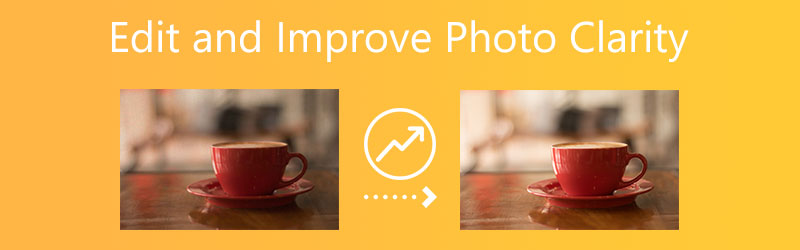

- Часть 1. Как улучшить и улучшить четкость фотографий на компьютере
- Часть 2. Как улучшить четкость фотографий на мобильных устройствах
- Часть 3. Часто задаваемые вопросы об улучшении четкости фотографий.
Часть 1. Как улучшить и улучшить четкость фотографий на компьютере
1. Бесплатный онлайн-апскейлер изображений Vidmore
Vidmore Free Image Upscaler онлайн является наиболее доступным методом улучшения фотокачества изображения. Это одно из приложений, которые вы можете найти в Интернете, если хотите изменить свои фотографии. Даже если ваша фотография древняя, не стоит тревожиться. Это поможет вам в восстановлении и улучшении его первоначального качества.
Как ПРАВИЛЬНО повысить Резкость в фотошопе?
Vidmore Free Image Upscaler Online управляется искусственным интеллектом, что упрощает процесс и обеспечивает превосходные результаты. В отличие от других средств улучшения изображения, требующих обширной навигации для восстановления качества изображения, это веб-приложение является простым и несложным. Добавление вашей картинки в интерфейс программы обязательно, и все решится.
Кроме того, с помощью этого онлайн-инструмента вы можете увеличить изображение до восьми раз. Наконец, Vidmore Free Image Upscaler Online позволяет пользователям отправлять изображения в различных форматах. И они не будут ограничены в плане загрузки изображений.
Шаг 1: Первое, что вам нужно сделать, это открыть браузер на вашем устройстве Mac или Windows, а затем найти в Интернете программу под названием Vidmore Free Image Upscaler. Чтобы загрузить фото, нажмите кнопку Загрузить фото. После этого вам нужно будет получить предыдущее изображение, которое вы хотите восстановить.
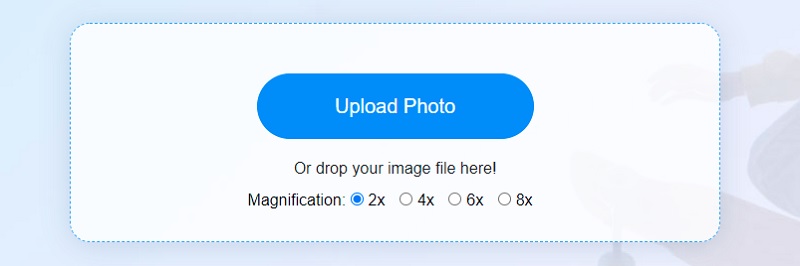
Шаг 2: Когда искусственный интеллект закончит обработку изображения, он отобразит оригинальную и улучшенную версию для сравнения. Если вас не устраивает масштаб, вы можете выбрать другой Увеличение из списка, который расположен выше.
0131 Как улучшить качество видео 2.0 / Лучшие программы для увеличения разрешения видео и фото
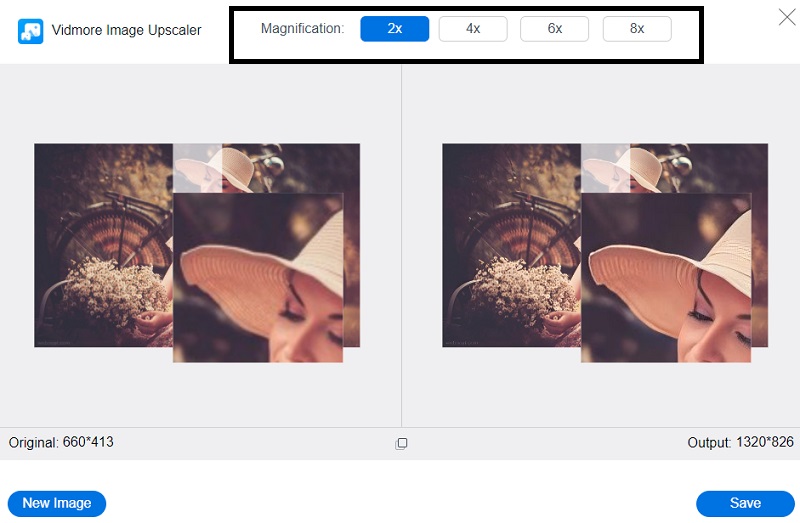
Шаг 3: После выбора степени увеличения, которую вы хотите, вы можете сохранить изображение, коснувшись значка Сохранить кнопка под картинкой.
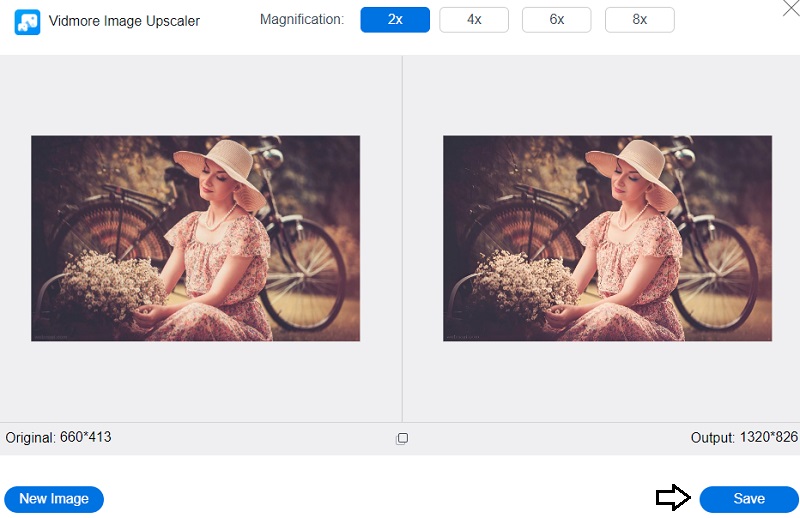
2. Давайте улучшать
Let’s Enhance — одна из самых эффективных альтернатив Photoshop для увеличения разрешения изображения. В этой лупе для изображений используется искусственный интеллект, обученный правильно заполнять информацию на ваших изображениях. Let’s Enhance изящно улучшает качество изображения и позволяет без особых усилий масштабировать его. Кроме того, существует небольшая кривая обучения, поэтому даже люди, не разбирающиеся в технологиях, смогут использовать этот инструмент. Вы можете использовать следующие шаги в качестве руководства.
Шаг 1: Посетите веб-сайт Let’s Enhance и выберите Попробуй бесплатно вариант, как только вы там. После этого либо зарегистрируйте новую учетную запись, либо используйте существующую учетную запись Facebook или Google для входа.
Шаг 2: Вы можете загрузить картинку со своего устройства прямо в редактор или перетащить изображение на место.
Шаг 3: Наконец, внесите необходимые изменения в изображение с помощью инструментов справа. Затем нажмите кнопку с надписью Начать обработку в правом нижнем углу экрана.
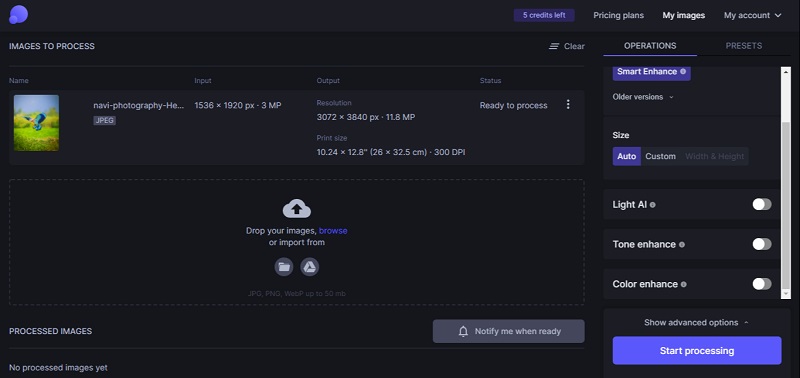
3. Пиксель
Pixlr — это интернет-платформа, которая предоставляет вам все инструменты на базе искусственного интеллекта, необходимые для быстрого и профессионального редактирования ваших фотографий за короткий промежуток времени. Большинство доступных возможностей Photoshop также доступны в бесплатном веб-редакторе Pixlr. Тем не менее, его использование не может быть более простым по сравнению с ним. Вы можете быстро изменить цвета ваших изображений, а также резкость, размытие и виньетирование при использовании этого приложения. При использовании этого автоматизированного фоторедактора у вас есть доступ ко многим вариантам редактирования, таким как возможность вносить персонализированные изменения и предустановки для яркости, освещения и теней.
Ниже приводится простое объяснение использования этого онлайн-инструмента для повышения четкости изображения.
Шаг 1: Посетите веб-сайт Pixlr, используя предпочитаемую поисковую систему, затем выберите Пиксель X из доступных вариантов.
Шаг 2: После этого выберите Открыть изображение из меню и загрузите изображение, которое хотите использовать. После этого появится еще один экран, предлагающий настроить размер только что загруженного изображения.
Шаг 3: Вы можете улучшить или отретушировать свое изображение и добавить эффекты в той части программы, которая называется редактором. Нажмите на Сохранить кнопку, когда вы вносите изменения.
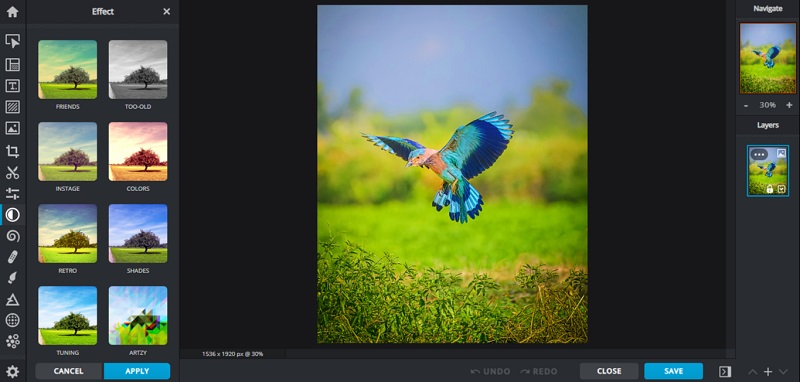
Часть 2. Как улучшить четкость фотографий на мобильных устройствах
PicsArt — одно из самых фантастических приложений для повышения четкости изображений, которое вы можете использовать, если у вас есть смартфон и вы хотите улучшить качество изображения. Это кроссплатформенный редактор изображений для iOS и Android. PicsArt обеспечивает всестороннее улучшение, чтобы придать вашим фотографиям профессиональный вид. Вы можете создавать миниатюрные фотографии планет, добавлять наложения, изменять фоны, добавлять текст, создавать мемы и нарезать свои фотографии. Неудивительно, что это также может повысить качество фотографий.
И если вы хотите знать, как редактировать фотографии для ясности, пожалуйста, обратитесь к списку шагов, представленных ниже.
Шаг 1: Чтобы изменить и улучшить качество фотографии, коснитесь изображения в фотопленке. Когда появится окно редактирования, панель инструментов в нижней части экрана предоставит множество вариантов выбора. Тогда выбирай инструменты для доступа к возможностям, позволяющим обрезать, растягивать, улучшать, изменять, изменять размер, поворачивать и изменять точку обзора фотографии.
Шаг 2: Чтобы изменить соотношение сторон, выберите один из вариантов внизу экрана. Выбрав идеальную рамку, нажмите Применять в правом верхнем углу.
Шаг 3: При внесении изменений нажмите Применять кнопку, чтобы сохранить их.
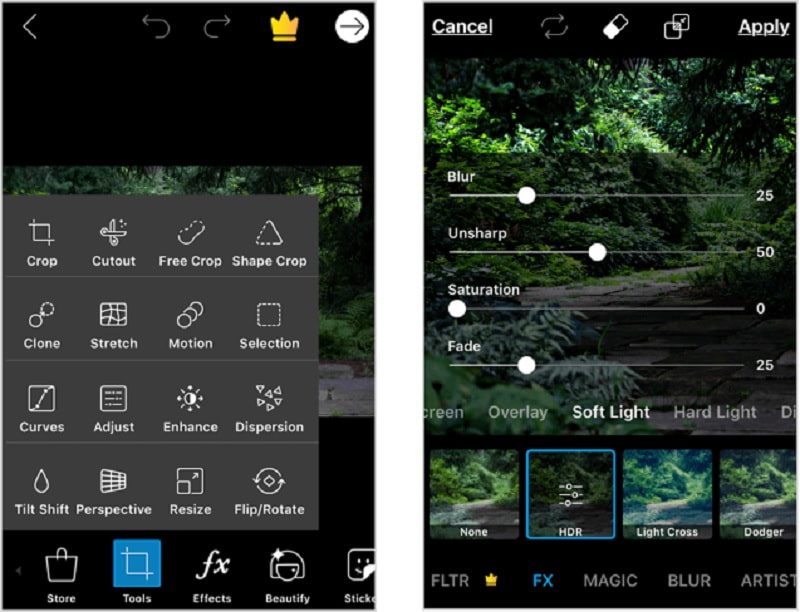
- Как редактировать GIF с помощью лучших редакторов GIF для настольных и мобильных устройств
- Руководство 2022 г. по улучшению качества видео с помощью программного обеспечения для улучшения
Часть 3. Часто задаваемые вопросы об улучшении четкости фотографий.
Что делает картинку четче?
Вы можете улучшить внешний вид и качество фотографии, отрегулировав параметры экспозиции и контрастности. Самый полезный способ сделать это — поиграть с настройками четкости и яркости фотографии. Добавляя зернистость или выцветание к фотографии, вы можете придать ей стилизованный вид или отфильтрованный вид, который поможет сделать фотографию менее заметной.
Почему мои фотографии плохого качества?
Ваши фотографии могут быть слишком маленькими, если вы получили их из Интернета, сняли на старый телефон или камеру или если настройки вашего телефона или камеры настроены на сохранение изображений с уменьшенным разрешением. Если ваши фотографии слишком маленькие, вы можете увеличить их с помощью бесплатного онлайн-апскейлера изображений Vidmore.
Почему мои изображения выглядят зернистыми?
Зернистость, о которой вы говорите, известна как шум, создаваемый высоким ISO.
Выводы
Сделать красивый снимок сложнее, чем кажется. Получение правильного изображения — это первый шаг в создании поста, достойного публикации в социальных сетях. Из-за неизбежности ухудшения качества изображения в некоторых обстоятельствах вы можете полагаться на некоторые создатели четкости фотографий выше. И они сделают вашу фотографию достойной социальных лент.
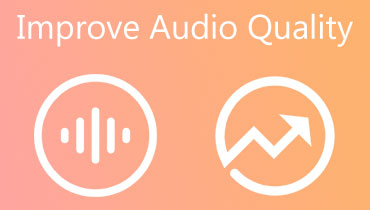 Как улучшить качество звука на ПК с Windows и Mac
Как улучшить качество звука на ПК с Windows и Mac Самый популярный онлайн-редактор фотографий для изменения фона
Самый популярный онлайн-редактор фотографий для изменения фона Как редактировать фоновое изображение в PowerPoint: полное руководство
Как редактировать фоновое изображение в PowerPoint: полное руководство
- Официальный магазин
- Выбрать язык
- Другие языки
Источник: www.vidmore.com
Как улучшить резкость картинки.
Размытые изображения могут быть вызваны множеством факторов, таких как тряска рук и движущиеся объекты. Чтобы устранить эту проблему, вам понадобится хорошее программное обеспечение для повышения резкости снимков.
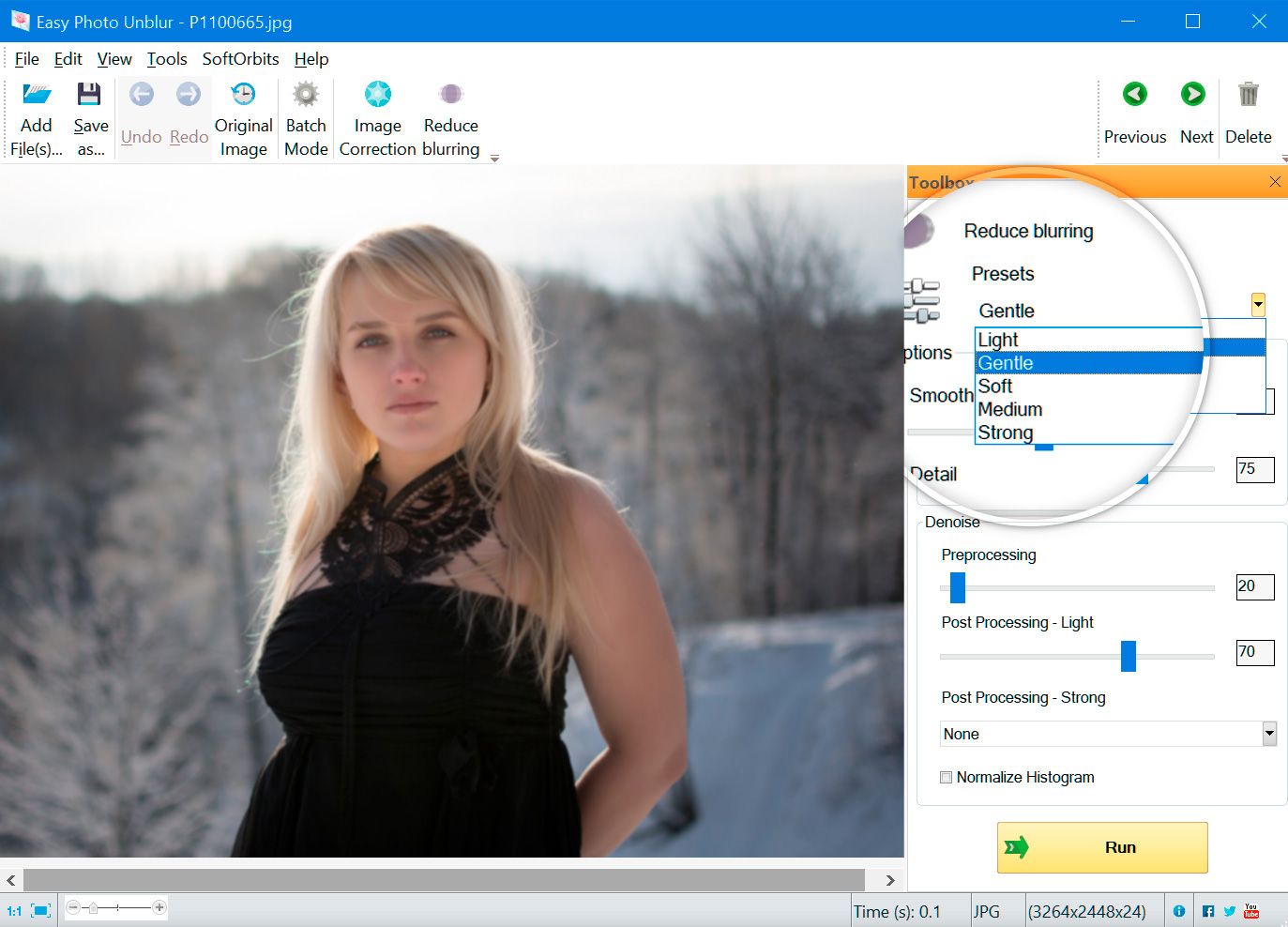
Фотографировать кажется легким, пока вы не столкнетесь с разрушительными расплывчатыми снимками. Размытые снимки — это кошмар каждого фотографа, особенно новичков. К счастью, в наши дни есть несколько хороших программ, которые могут помочь вам повысить резкость фокуса на снимках.
Программное обеспечение для повышения резкости изображения — это интеллектуальная программа, которая исправляет размытость на фотографиях, которая обычно вызывается размытостью движения или дрожанием камеры. Этот инструмент может повысить резкость фотографий, чтобы они выглядели не менее профессионально.
Easy Photo Unblur
Лучшим редактором фотографий для повышения резкости размытых изображений является SoftOrbit Easy Photo Unblur. Это программное обеспечение построено с использованием алгоритмов искусственного интеллекта, которые анализируют изображение, позволяя пользователям исправлять размытость всего за несколько кликов. Она автоматически определяет шаблоны размытости на изображениях и применяет ‘умное’ исправление только к определенным областям, вместо того, чтобы влиять на все изображение целиком.
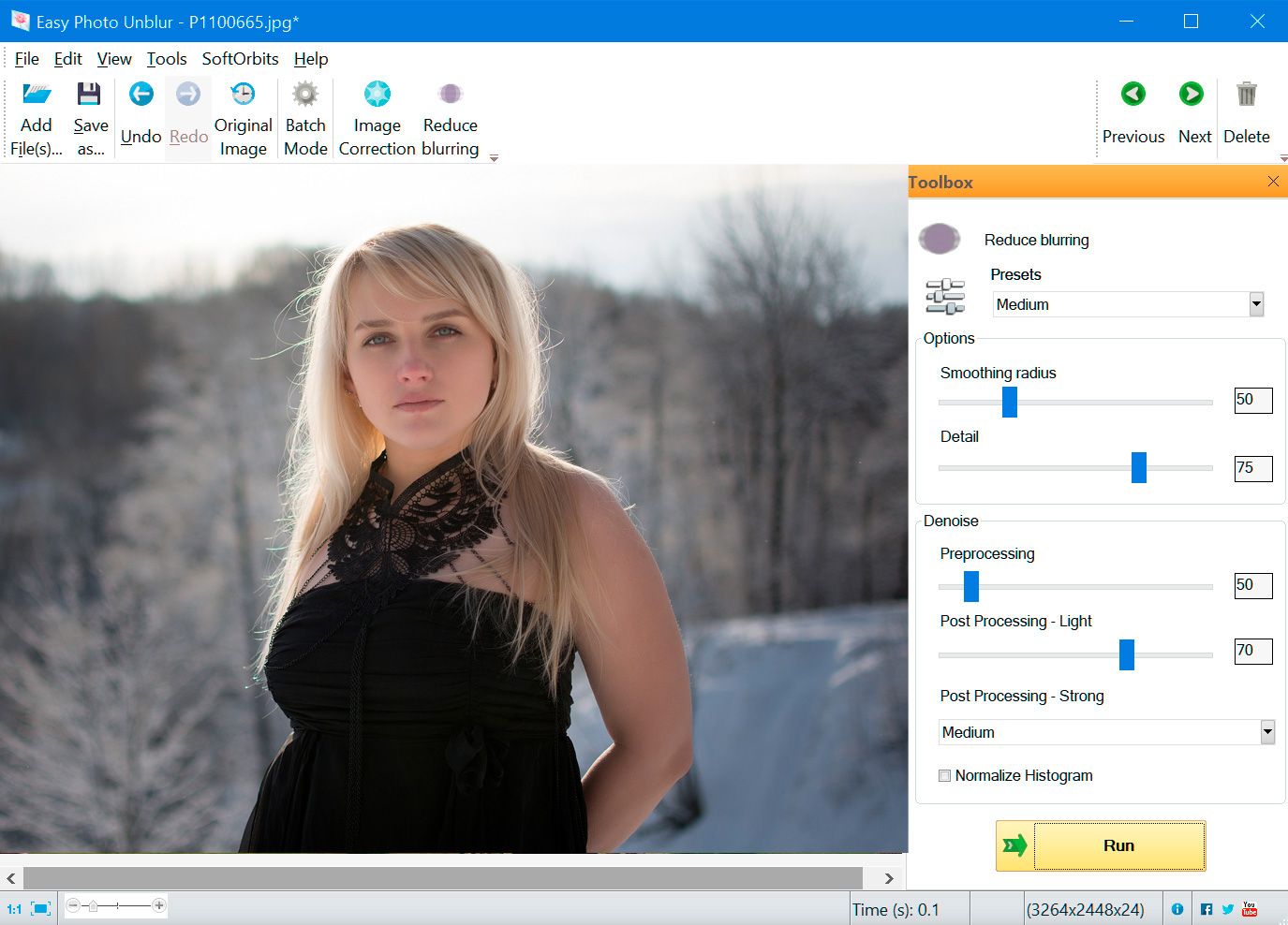
Easy Photo Unblur использует алгоритм быстрого преобразования Фурье для получения наилучших результатов. В нем используется технология ‘слепой деконволюции’ военного класса для повышения качества изображения и его кристальной чистоты. Пользователи просто загружают одну или несколько фотографий в программу и нажимают кнопку ‘Уменьшить размытие’, чтобы выполнить работу. Это так просто.
Не нужно делать ничего сложного, чтобы умно повысить резкость их фотографий. Уменьшить шумы на изображениях никогда не было так просто. Эта простая в использовании программа идеально подходит для новичков в области фотографии, которые не знают, как повысить резкость своих фотографий без прохождения строгих курсов по редактированию фотографий.
Благодаря функциям повышения резкости Easy Photo Unblur все снимки будут четкими и ясными. Она поставляется с автоматической и ручной регулировкой, что означает, что вы имеете полный контроль над тем, что будет на выходе. Вы также можете использовать его по-другому, например, для размывания резких изображений в целях цензуры.
Если вы ищете программное обеспечение, которое может повысить резкость пикселированных изображений всего за несколько щелчков мыши, настоятельно рекомендуется использовать программу Easy Photo Unblur. Это программное обеспечение для повышения резкости изображений с простыми в использовании и понятными функциями. Нет необходимости в сложных настройках или обучении, потому что программа достаточно интуитивна, чтобы работать с минимальным вмешательством. Easy Photo Unblur можно скачать бесплатно.
Источник: www.softorbits.ru
3 способа сделать фото четче (увеличить резкость)
Попробуйте самый удобный способ
повысить четкость фото прямо сейчас!
1. Запустите ФотоМАСТЕР и откройте снимок.
2. Отрегулируйте параметры во вкладке «Резкость».
3. Сохраните результат в нужном формате.

Сделали снимок, а он получился очень смазанным? Это легко исправить! Из статьи вы узнаете о трех простых способах, которые позволят справиться с данной задачей буквально за минуту. Читайте и выбирайте удобный и подходящий софт.
- СОДЕРЖАНИЕ:
- Как сделать фото четче в ФотоМАСТЕРе
- Как повысить четкость фото онлайн
- Как увеличить резкость фото на телефоне
- Заключение
Как сделать фото четче в ФотоМАСТЕРе
Программа ФотоМАСТЕР — самый простой способ повысить четкость фотографий. Она быстро обрабатывает даже большие файлы, а все изменения сразу видны на экране. Для повышения резкости в ФотоМАСТЕРЕ есть три инструмента, которые позволяют решать разные задачи. Познакомимся с каждым из них подробнее!
Шаг 1. Добавьте исходник
Скачайте и установите софт на компьютер. Запустите его и перетащите картинку в рабочее поле (или кликните по кнопке в центре экрана и укажите путь к файлу). В правом нижнем углу установите удобный масштаб и приступайте к работе над снимком.
Повысьте резкость прямо сейчас — скачайте ФотоМАСТЕР!
Шаг 2. Повысьте резкость всего кадра
Откройте вкладку «Резкость» и выставьте настройки улучшения. «Сила» помогает увеличить четкость фото в целом, «Радиус» делает края предметов более заметными, а «Порог» сглаживает мелкие дефекты при повышении резкости.
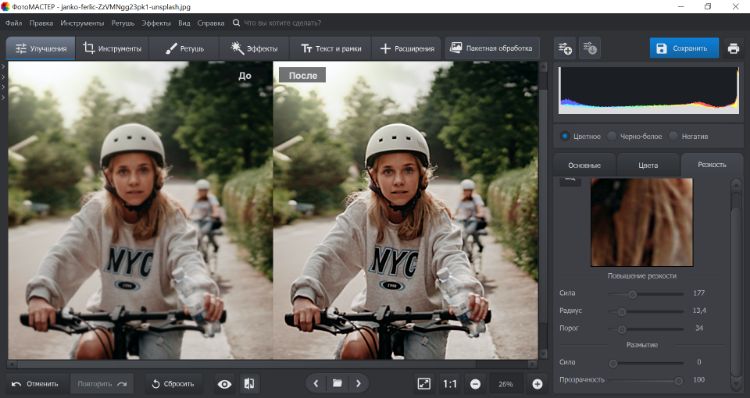
Универсальных значений нет — двигайте бегунки, пока результат вас не устроит. Затем сохраните изображение, нажав кнопку наверху.
Шаг 3. Добавьте четкость отдельным частям картинки
Если нужно добавить резкости определенным предметам — воспользуйтесь другим инструментом. Откройте «Ретушь» → «Корректор» и в меню «Основные» настройте масштаб кисти. Затем перейдите в соседнюю вкладку «Резкость» и отрегулируйте параметры. Они идентичны тем, которые были на прошлом этапе.
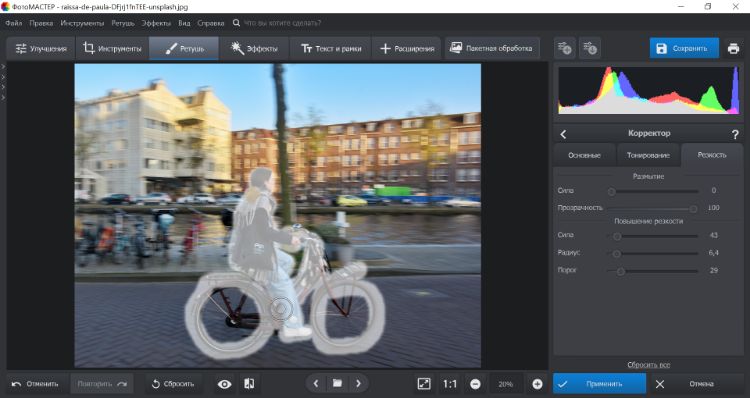
Закрасьте кистью фрагмент, которому нужно придать резкости. Программа применит заданные настройки автоматически. Их значения можно изменить в любой момент. Для этого кликните на маркер выделения — белый кружок на изображении — и передвиньте бегунки. Когда закончите редактирование, кликните «Применить» и сохраните итог.
Шаг 4. Плавно повысьте резкость снимка
Добавить акценты можно с помощью «Градиентного фильтра». Этот инструмент тоже находится в меню «Ретушь». Выделите область снимка, к которому нужно применить фильтр, а затем подберите парпамтеры во вкладке справа. Здесь, как и в прошлых случаях, вы можете отрегулировать «Силу», «Радиус» и «Порог» резкости.
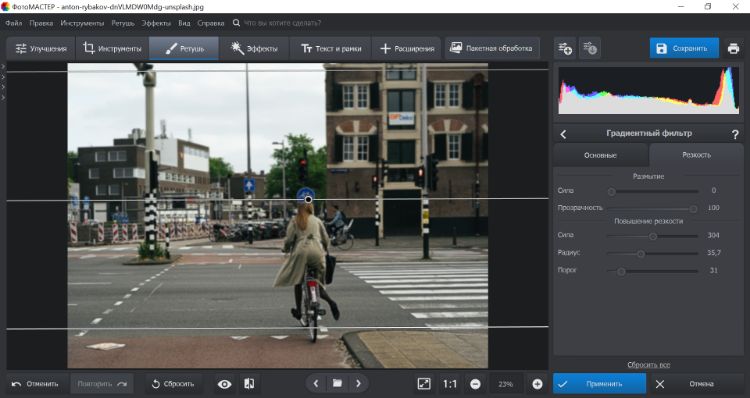
Вот вы и узнали о методах коррекции резкости в программе ФотоМАСТЕР. Выбирайте подходящий и улучшайте свои фотографии!
Как повысить четкость фото онлайн
Онлайн-сервисы — еще один способ, как сделать фото четким. Такую функцию предлагает, например, сайт Mass-images.pro. Этим вариантом можно воспользоваться, если нужно отредактировать небольшую фотографию без скачивания сторонних приложений. Большие файлы сервис обрабатывает долго, а стабильность его работы зависит от интернет-соединения.
Шаг 1. Откройте исходную картинку
Перейдите на сайт и перетащите изображение в рабочее поле или нажмите на кнопку «Выбрать файлы». Онлайн-редактор поддерживает форматы JPG, PNG, GIF и WEBP. Ограничений по размеру файла в редакторе нет, но большие изображения будут обрабатываться дольше.
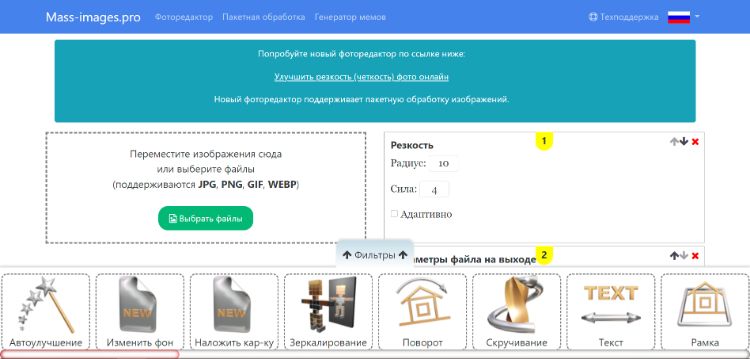
Также есть возможность редактировать несколько изображений одновременно. Для этого выберите «Пакетную обработку» в верхней панели и добавьте все нужные картинки.
Шаг 2. Настройте параметры резкости
Чтобы сделать фото четче в этом сервисе, значения нужно проставлять вручную. Как и в прошлом случае, «Радиус» определяет четкость краев предметов, а «Сила» — изображения в целом. Настройка «Адаптивно» сглаживает возникающие дефекты. Предварительного просмотра здесь нет, поэтому приходится каждый раз ждать, пока фотография обработается.
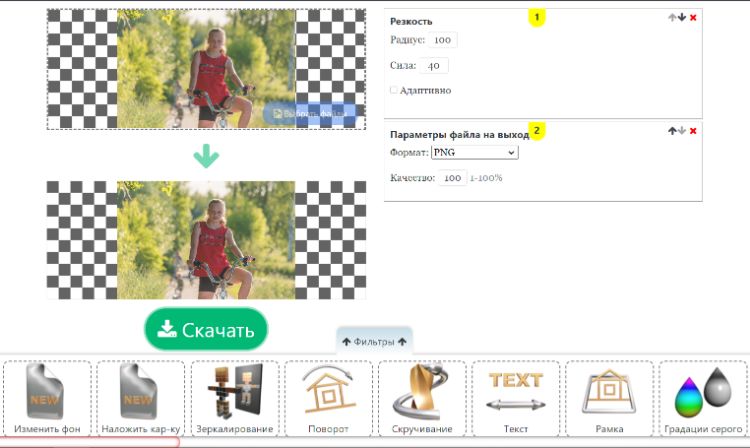
Шаг 3. Экспортируйте итог
В поле «Параметры файла на выходе» настройте формат рисунка и его качество. Сохранять итог также можно в JPG, PNG, GIF и WEBP. Формат можно оставить без изменений, тогда результат будет в том же разрешении, что и оригинал.
Нажмите «Скачать» и дождитесь, пока сервис обработает снимок. Это может занять несколько минут. Если с первого раза итог не устроит — редактирование придется повторять заново. Чтобы получить хороший результат, может понадобиться 3-4 попытки с разными параметрами.

Когда обработка закончится, сервис сохранит обработанный снимок на ваш компьютер. Итог можно экспортировать без потери качества и без водяных знаков.
Как увеличить резкость фото на телефоне
Быстро обработать фотографию, сделанную на телефон, помогут мобильные приложения. Из-за небольшого экрана пользоваться ими не так удобно, как компьютерными программами, но это лучший вариант для редактирования на ходу. Увеличить резкость фото можно во многих мобильных фоторедакторах, рассмотрим алгоритм на примере Snapseed.
Шаг 1. Добавьте исходник в приложение
Скачайте фоторедактор на Айфон или Андроид и разрешите ему доступ к памяти. Тапните на экран и выберите изображение из галереи. Приблизьте картинку, чтобы изменения были видны.
Шаг 2. Сделайте картинку четкой
Перейдите в инструменты и выберите «Резкость». Тапните по иконке с бегунками и выберите параметр «Структура» — он отвечает за четкость краев. Проведите пальцем вправо по экрану, чтобы увеличить значение. Затем то же самое повторите с параметром «Резкость».
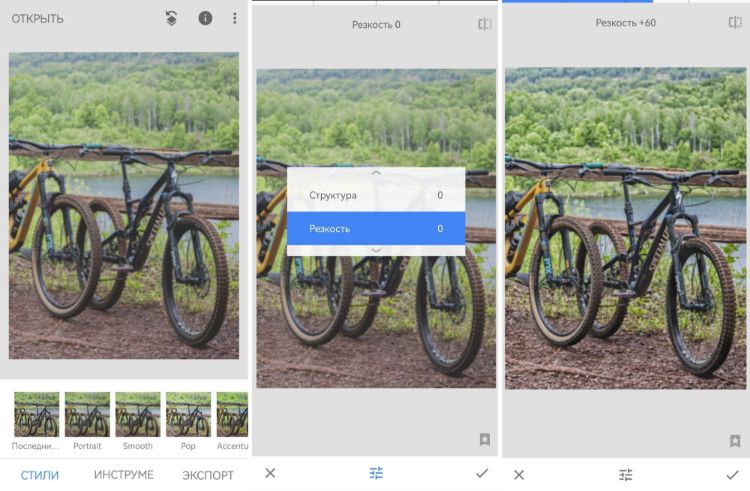
Если картинка осталась нечеткой и мутной — нажмите на галочку, а затем снова вернитесь к инструменту и проделайте операцию еще раз.
Шаг 3. Сохраните результат
Когда итог вас устроит, вернитесь на главный экран и выберите «Экспорт» внизу экрана. Вы можете сохранить обработанное изображение в галерею или сразу поделиться им в соцсетях.